
小白U盘重装win10系统教程
- 小白一键重装/18.38 MB/2024-12-11
尽管很多小伙伴都知道一键重装的好处,但还是很多用户对于这个小白U盘重装win10系统教程却还是不怎么了解,这款一键重装软件的安装步骤更为智能化一些,不但拥有时尚的操作界面,此外还能够充分考虑到用户那简便快捷的需求,相信伙伴们看完了下面的内容之后,脑子就会整理出清晰的思路出来咯。
具体操作步骤:
1、首先下载新版的小白一键重装系统,直接进入首页单击下载。
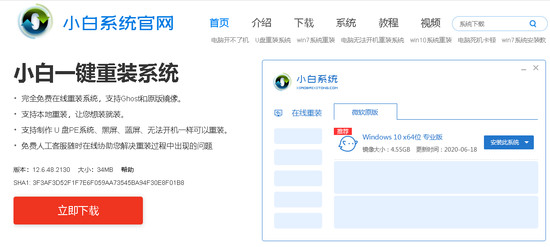
2、然后打开小白系统软件,自动开始检测电脑的安装环境,接着推荐我们安装Win10系统,单击【安装此系统】。注意先备份到电脑C盘重要的资料在操作哦。
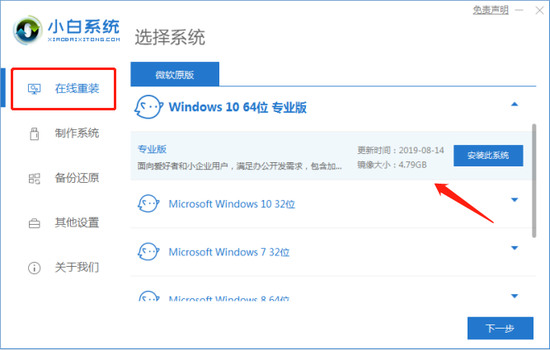
3、接着界面中,可以选择需要用到电脑常用的软件,或者也可以勾选全选,之后点击【下一步】。
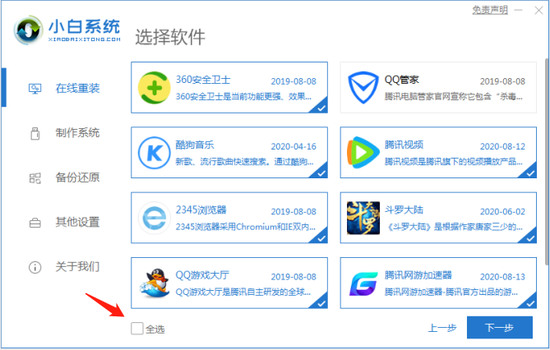
4、接下来的界面我们只需要稍等片刻即可。跟进您当前的网络决定,期间不要让电脑断电断网哦。
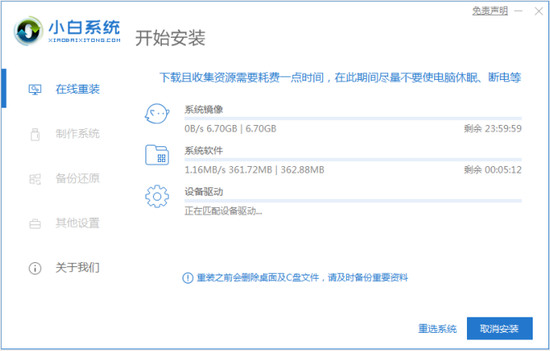
5、下载完成之后,软件会进行自动系统部署,这时只需耐心等待部署完成之后点击【立即重启】即可。
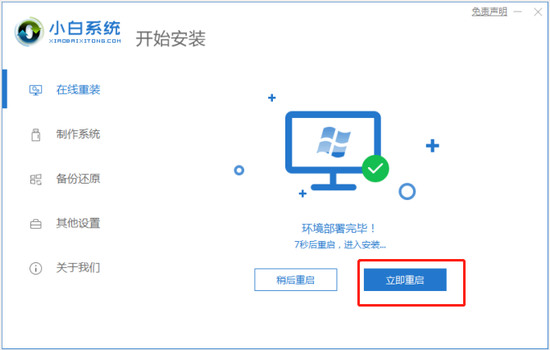
6、接下来在重启电脑后,在主菜单选择【xiaobai】进入PE系统。
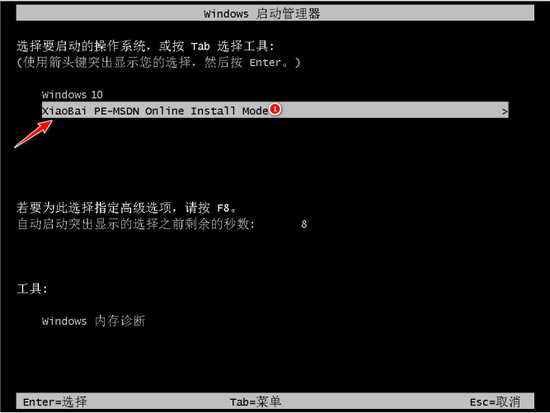
7、进入系统之后,软件会自动安装。
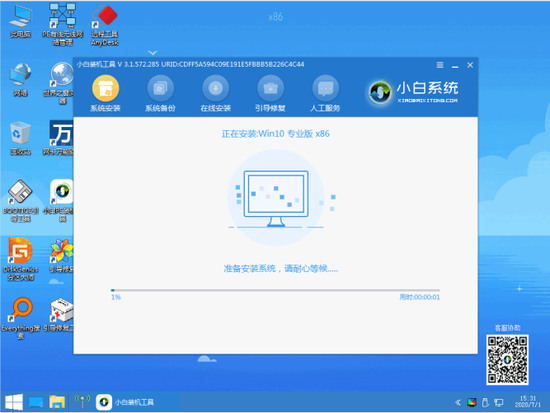
8、安装到最后的时候,会弹出提示,这时候选择C盘修复引导即可。
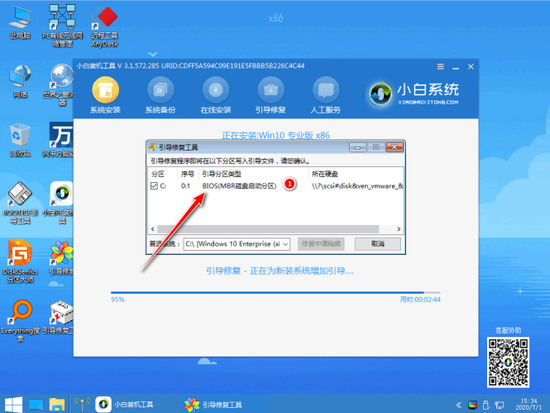
9、完成之后正常重启系统即可。

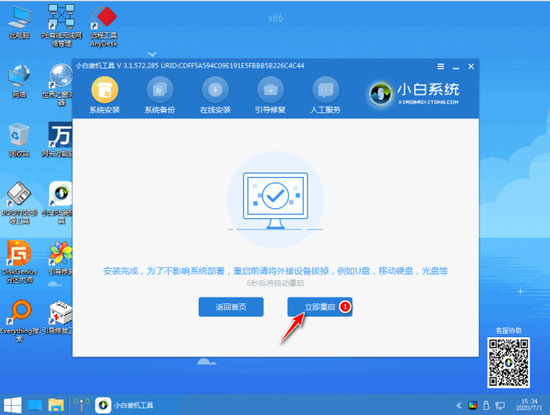
10、之后进入到新Win10系统桌面则表示安装成功。
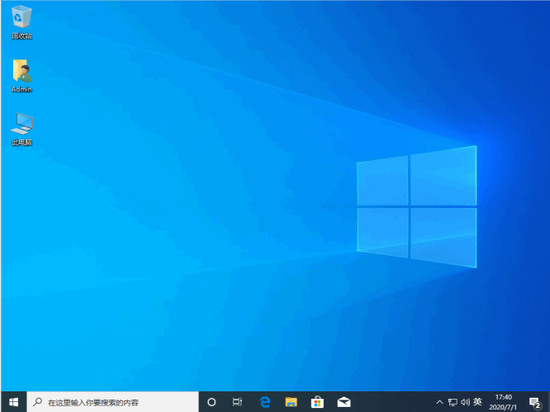
展开全部
收起

 异族崛起v3.0汉化版
异族崛起v3.0汉化版 蜡笔小新之小帮手大作战国际服
蜡笔小新之小帮手大作战国际服 街头霸王2手机版下载
街头霸王2手机版下载 QQ邮箱电脑版
QQ邮箱电脑版 催眠异世界
催眠异世界










